Erreur lors du téléchargement du média, erreur « Impossible de lire le fichier dans Chrome »
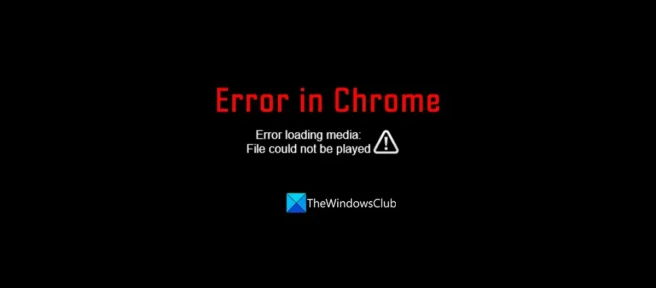
Le streaming est devenu une rage et on ne peut le nier. Plusieurs plateformes de streaming ont vu le jour, nous donnant beaucoup de choix pour choisir la meilleure. La plupart des utilisateurs diffusent leur contenu dans les navigateurs Web. Cela offre de nombreuses commodités car nous pouvons le regarder n’importe où sur nos ordinateurs portables. Certains utilisateurs diffusant du contenu sur Google Chrome rencontrent une erreur lorsqu’ils tentent de lire la vidéo. Dans ce guide, nous vous montrerons plusieurs façons de corriger l’erreur « Le chargement du média a échoué, le fichier ne peut pas être lu dans Chrome » .
Erreur lors du téléchargement du média, erreur « Impossible de lire le fichier dans Chrome »
Si vous voyez l’erreur « Échec du chargement du média », « Le fichier ne peut pas être lu dans Chrome pendant la lecture de la vidéo », vous pouvez le corriger avec les méthodes suivantes. Cette erreur semble se produire lors de la diffusion de vidéo sur le lecteur vidéo JW. Dans tous les cas, des correctifs vous aideront à le réparer.
- Mettre à jour Google Chrome
- Désactiver les extensions
- Effacer l’historique de navigation, le cache et les cookies
- Réinitialiser les paramètres par défaut de Chrome
- Essayez un autre navigateur ou lecteur
Plongeons dans les détails de chaque méthode et corrigeons le problème.
1] Mettre à jour Google Chrome
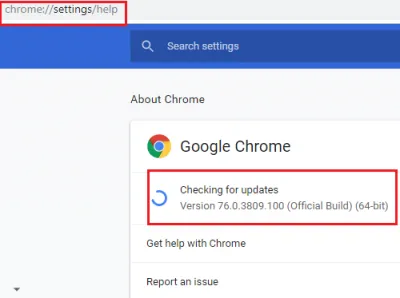
La première façon de corriger l’erreur « Échec du téléchargement du média, le fichier ne peut pas être lu dans Chrome » consiste à vérifier les mises à jour du navigateur. Il peut y avoir un bogue avec une mise à jour précédente qui a causé l’erreur. Cela peut être résolu en mettant à jour votre navigateur vers la dernière version.
Pour mettre à jour Google Chrome,
- Cliquez sur les trois points dans le coin supérieur droit de l’écran.
- Accédez à la section Aide et sélectionnez À propos de Google Chrome en passant la souris dessus.
- Si la version installée n’est pas la dernière version de Google Chrome, le navigateur commencera automatiquement la vérification et la mise à jour.
Voir si le bogue a été corrigé.
2] Désactiver les extensions
Les extensions que vous avez installées dans Google Chrome peuvent interférer avec JW Video Player dans Chrome et provoquer une erreur. Vous devez essayer de lire la vidéo dans une fenêtre de navigation privée. Si vous pouvez y jouer sans erreur, cela est dû à l’extension que vous avez installée. Vous devez désactiver un par un, trouver le coupable et supprimer cette extension de Google Chrome.
Pour désactiver ou supprimer des extensions dans Google Chrome,
- Cliquez sur le bouton à trois points de la barre d’outils et sélectionnez » Plus « .
- Accédez ensuite à Plus d’outils et d’ extensions .
- En plus des extensions installées, vous verrez des options pour désactiver et supprimer. Cliquez sur « Désactiver » pour désactiver l’extension ou sur « Supprimer » pour la supprimer définitivement.
3] Effacer l’historique de navigation, le cache et les cookies.
Une autre façon de corriger l’erreur de lecture vidéo Chrome consiste à effacer votre historique de navigation, votre cache et vos cookies. Cela donne un nouveau départ au navigateur et au site Web auquel vous accédez pour lire la vidéo.
Pour effacer votre historique de navigation, le cache et les cookies dans Google Chrome,
- Cliquez sur le bouton avec trois points dans la barre d’outils.
- Sélectionnez l’ option Plus d’outils.
- Cliquez sur « Effacer les données de navigation « .
- Enfin, sélectionnez les éléments que vous souhaitez supprimer, « Historique », « Cookies » et « Cache ».
- Cliquez sur Effacer les données
- Redémarrez votre navigateur Chrome et essayez de lire la vidéo.
Cela devrait résoudre le problème que vous rencontrez avec Chrome.
4] Réinitialiser les paramètres de Chrome par défaut
Il peut y avoir des problèmes dans les paramètres qui rendent difficile la lecture de vidéos sans aucun problème. Vous devez réinitialiser vos paramètres Chrome par défaut pour que les paramètres reviennent aux valeurs par défaut et ne provoquent pas d’erreurs lors de la lecture de médias.
Pour réinitialiser les paramètres de Chrome par défaut,
- Cliquez sur le bouton avec trois points dans la barre d’outils.
- Sélectionnez Paramètres , puis cliquez sur Avancé .
- Cliquez sur Repos et nettoyage .
- Sélectionnez Restaurer les valeurs par défaut d’origine .
- Cliquez ensuite sur Réinitialiser les paramètres .
Vos paramètres Chrome seront désormais définis par défaut, ce qui peut résoudre le problème.
5] Essayez un autre navigateur ou lecteur
Si aucune des méthodes ci-dessus ne peut résoudre le problème, essayez de lire la vidéo dans un autre navigateur ou de lire le lien dans un lecteur multimédia.
Comment réparer une vidéo qui ne joue pas dans Chrome ?
Si la vidéo n’est pas lue dans Chrome, vous devez d’abord vérifier votre connexion Internet, puis voir si la vidéo est disponible pour la lecture ou non. Vérifiez ensuite les mises à jour de Chrome, effacez l’historique, les cookies et le cache, et désactivez les extensions. N’importe lequel d’entre eux peut résoudre le problème et faire jouer la vidéo dans Chrome.
Pourquoi les vidéos intégrées ne sont-elles pas lues dans Chrome ?
Vous devez disposer d’une connexion Internet stable pour pouvoir lire des vidéos intégrées dans Chrome. Désactivez l’accélération matérielle dans les paramètres ainsi que les plugins en tant que correctif. Si vous avez installé un bloqueur de publicités, désactivez-le également.
Source : Le Club Windows



Laisser un commentaire